Nhà Xinh Plaza mời các bạn xem ngay kiến thức rất hay về cách chuyển ảnh từ iphone sang iphone mới hay nhất được tổng hợp bởi chúng tôi, đừng quên chia sẻ bài viết này nhé
Những cách chuyển ảnh từ iPhone sang iPhone giúp người dùng trao đổi thông tin, hình ảnh một cách nhanh chóng. Hoặc nếu, bạn đang muốn chuyển hết tất cả hình ảnh từ một chiếc iPhone cũ sang mới thì đừng bỏ lỡ bài viết dưới đây. Thế Giới Máy Cũ sẽ bật mí với bạn 8 cách chuyển ảnh cực đơn giản mà ai cũng có thể làm được.
1. Tổng hợp 8 cách chuyển ảnh từ iPhone sang iPhone nhanh gọn chuẩn 100%
1.1. Cách chuyển ảnh từ iPhone sang iPhone bằng AirDrop
Cách chuyển ảnh từ điện thoại iPhone sang iPhone thứ nhất mà Thế Giới Máy Cũ muốn chia sẻ với bạn là sử dụng tính năng AirDrop trên điện thoại. Đây là một trong những cách làm thông dụng và phổ biến. Ngoài việc truyền tải dữ liệu giữa iPhone với nhau, AirDrop còn có thể truyền tải giữa các thiết bị của Apple. Thực hiện theo các bước hướng dẫn dưới đây để chuyển ảnh từ iPhone:
Xem thêm: Hướng dẫn 6 cách chuyển ảnh từ iPhone sang Macbook thành công ngay tức thì
-
Bước 1: Bạn bật Trung tâm kiểm soát lên, đối với những thiết bị có nút Home hãy vuốt màn hình từ dưới lên, còn với dòng máy không có nút Home, bạn kéo từ góc phải phía trên xuống dưới. Lúc này, bạn nhấn giữ vào biểu tượng Wifi, Bluetooth và chọn tiếp vào AirDrop.
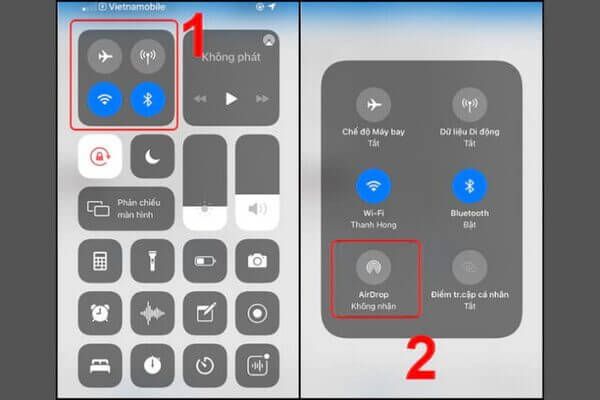
Cách chuyển ảnh từ iPhone sang iPhone bằng AirDrop
-
Bước 2: Nhấn giữ biểu tượng AirDrop và chọn vào chia sẻ với mọi người → sau đó, bạn truy cập vào kho Ảnh của mình và chọn những bức ảnh mà mình muốn chuyển sang thiết bị còn lại.
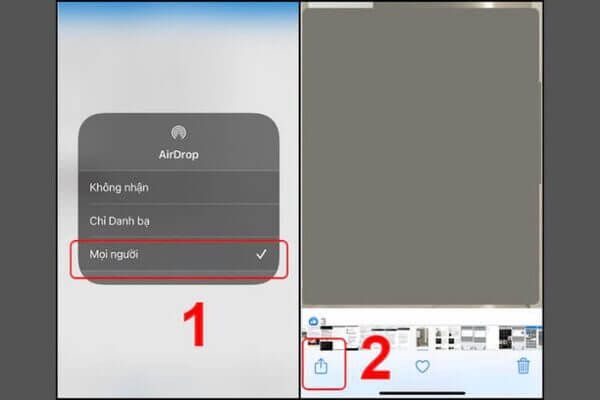
Chọn Mọi người → Chọn ảnh cần chia sẻ
-
Bước 3: Khi đã chọn được những bức ảnh mình muốn, bạn chọn vào Chia sẻ (hình mũi tên) → Chọn AirDrop → Tìm đến thiết bị bạn muốn chia sẻ ảnh là hoàn tất.
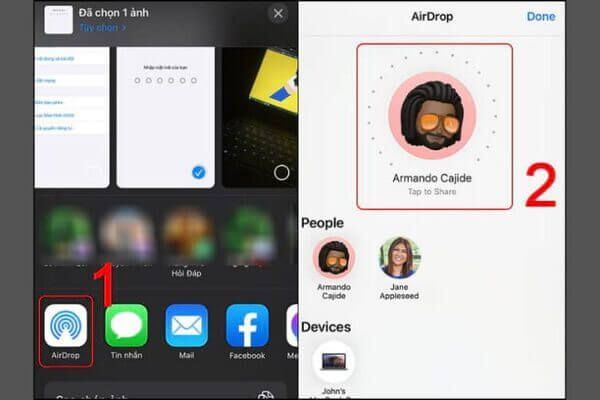
Chọn ảnh → Tìm đến thiết bị cần chia sẻ
1.2. Cách chuyển tất cả ảnh từ iPhone cũ sang iPhone mới bằng iTunes
Ngoài cách thực hiện chuyển ảnh từ iPhone sang iPhone bằng AirDrop, bạn cũng có thể làm điều này thông qua sự trợ giúp của chiếc máy tính xách tay đã được cài đặt iTunes. Để thực hiện được cách làm này, bạn nên kiểm tra iOS và iTunes có tương thích với nhau hay không. Nếu đã thành công, bạn làm theo cách chuyển ảnh từ iPhone sang iPhone bằng iTunes như sau:
Xem thêm: Top 5+ cách chuyển ảnh từ iPhone sang máy tính đơn giản, thành công 100%
-
Bước 1: Kết nối iPhone với máy tính có sẵn iTunes và kiểm tra sự tương thích của chính → Với những thông báo được hiện lên, bạn nhấn Next đến khi cập nhật xong thì chọn vào OK.
-
Bước 2: Sau đó, bạn chọn thư mục để lưu trữ dữ liệu → Chọn This Computer → chọn vào dòng Back Up Now và đợi quá trình truyền tải được hoàn tất.
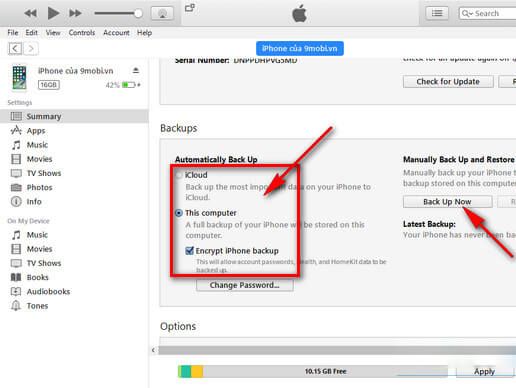
This Computer → chọn Back Up Now
-
Xem thêm:: Cách tỉa chân nhang, dọn dẹp bàn thờ ngày 23 tháng Chạp
Bước 3: Sau khi hoàn tất dữ liệu, bạn ngắt kết nối với chiếc iPhone cũ, sau đó kết nối lại với iPhone mới → nhấn vào Restore Backup và tìm đến bản sao chép vừa được thực hiện ở trên và tiến hành sao chép chúng. Sẽ mất một ít thời gian để chuyển ảnh từ máy tính sang iPhone.
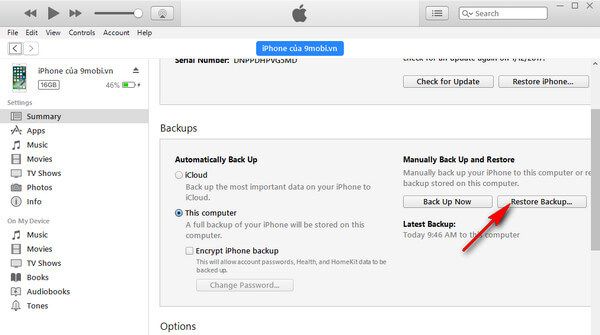
Chọn Restore Backup
1.3. Cách chuyển hình ảnh từ iphone sang iphone bằng iCloud
Bạn cũng có thực hiện theo cách chuyển ảnh từ iPhone sang iPhone bằng điện toán đám mây iCloud trên điện thoại. Bạn cần đăng nhập vào tài khoản iCloud hoặc dùng ID Apple trước khi chuyển ảnh.
Theo đó, bạn sao lưu toàn bộ những hình ảnh có trên điện thoại vào tài khoản iCloud vừa được đăng nhập. Điện thoại iPhone của bạn sẽ tự động nhận dữ liệu ảnh có sử dụng ID Apple để đồng bộ ảnh từ iCloud về thiết bị mới. Nên lưu ý, cả hai chiếc điện thoại phải có hệ điều hành iOS 8.3 trở lên và đăng nhập ID Apple cùng một thiết bị mạng.
-
Bước 1: Bạn nên kiểm tra lại toàn bộ ảnh đã được lưu trên iCloud chưa, đây là yếu tố quan trọng trước đi đồng bộ với thiết bị còn lại. iCloud hỗ trợ cho người dùng dung lượng lưu trữ tối đa là 5GB.
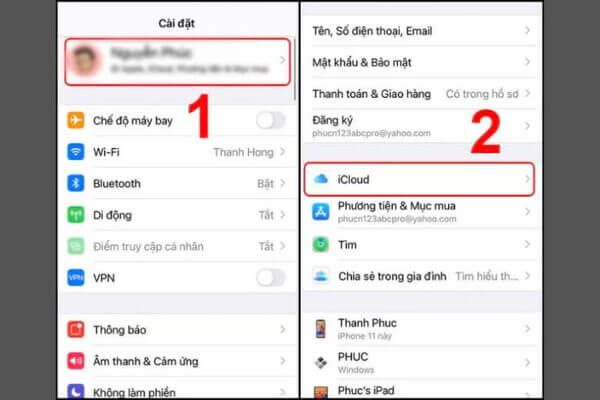
Kiểm tra sao lưu trên iCloud
-
Bước 2: Tiếp theo, bạn chọn vào Cài đặt → Chọn ID Apple ở phía trên cùng → iCloud → Vào mục Photos hay Photo Library (nếu sử dụng lần đầu tiên). Đến đây, sẽ mất một thời gian để quá trình có thể hoàn tất. Tùy vào số lượng ảnh mà thời gian thực hiện có thể lên đến vào giờ đồng hồ.
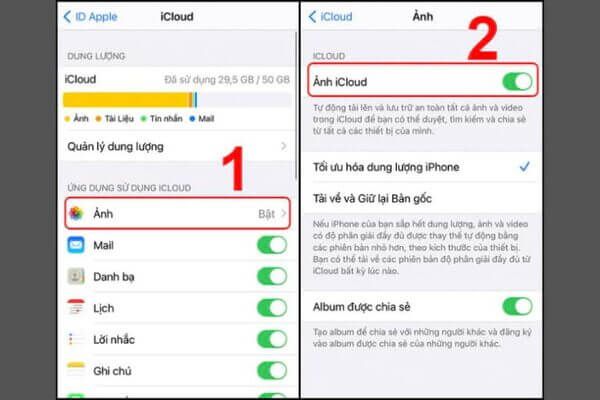
Chọn Ảnh → Ảnh iCloud
-
Bước 3: Sau khi quá trình sao chép ảnh lên iCloud đã xong, bạn bắt đầu cách chuyển ảnh từ iPhone sang iPhone. Bạn dùng thiết bị iPhone thứ hai, sau đó vào Cài đặt → Tìm đến tên iPhone → Chọn sử dụng ID Apple của iPhone cũ để đăng nhập trên iPhone mới.
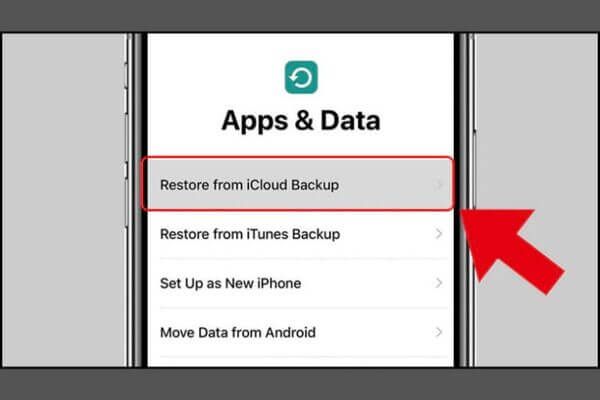
Cách chuyển ảnh từ iPhone cũ sang iPhone mới
Tiếp tục với iPhone mới, bạn chọn vào mục Photos → bật chức năng iCloud Photos → chọn vào Optimize iPhone Storage để lưu ảnh và tiết kiệm không gian lưu trữ cho người dùng.
Tham khảo thêm:
- iPhone 14 Pro 256GB Chính hãng
- iPhone 14 Pro Max 128GB Chính hãng
- iPhone 14 Pro Max 256GB Chính hãng
- iPhone 14 Pro Max 1TB Chính Hãng
1.4. Chuyển tất cả từ iPhone sang iPhone mới bằng “QR code”
Chuyển ảnh từ iPhone sang iPhone cũng được thực hiện bằng mã QR Code, cách làm này chỉ được thực hiện trên những thiết bị có hệ điều hành iOS 11 trở lên.
-
Bước 1: Bạn đặt hai thiết bị lại gần nhau, sau đó chọn ngôn ngữ, vùng miền trên thiết bị mới. Lúc này hệ điều hành sẽ tự động cài đặt chương trình nhận diện iPhone khi nó được đặt cạnh một chiếc iPhone khác.
-
Xem thêm:: Bật mí 12 cách lưu ghi âm trên messenger hay nhất
Bước 2: iPhone sẽ hiển thị đám mây xanh và kèm theo là một dạng mã hóa tương tự như QR Code. Bạn tiến hành bật camera trên iPhone cũ, scan mã và thực hiện những yêu cầu để truyền tải dữ liệu.
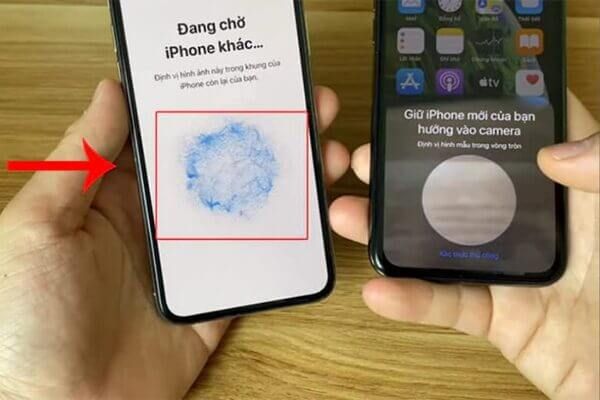
Cách chuyển ảnh từ iPhone sang iPhone bằng mã QR Code
1.5. Tạo album chia sẻ ảnh từ iPhone này sang iPhone khác
Bạn có thể tạo ngay một album ảnh để chia sẻ cho người dùng hay thiết bị iPhone mới, bằng cách:
-
Bước 1: Chọn vào Cài đặt → Tìm đến tên iCloud → Nhấn chọn iCloud Photos → Tiến hành bật chia sẻ Album ảnh.
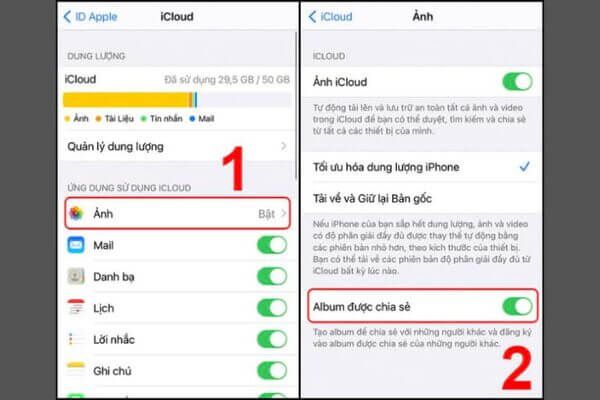
Chọn vào Ảnh → Chia sẻ Album
-
Bước 2: Đến đây, bạn thoát và vào kho Ảnh trên điện thoại → Tìm đến dấu 3 chấm ngay phía trên góc trái màn hình → Chọn Album được chia sẻ → Tạo album mới và đặt tên → Tiếp tục.
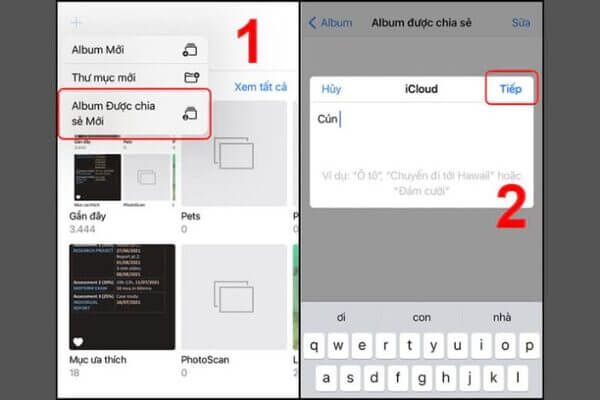
Tạo album mới để chia sẻ
-
Bước 3: Bạn điền vào mục gửi email hay số điện thoại iCloud của thiết bị muốn nhận ảnh → Chọn Tạo → Chọn vào biểu tượng User ở góc phải màn hình.
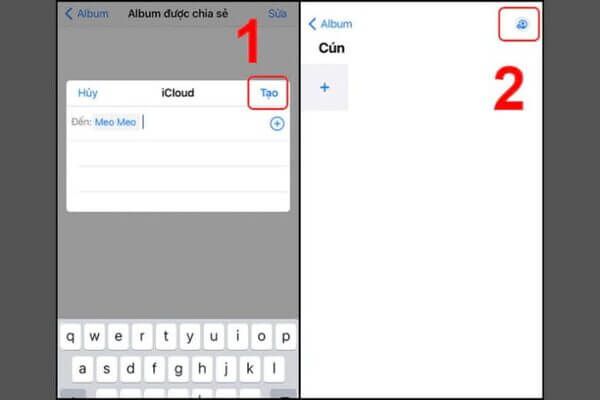
Chọn Tạo và chọn vào biểu tượng User
-
Bước 4: Bạn có thể thêm hoặc xóa người đăng ký → Bấm Xong → Chọn dấu + để thêm bất kỳ hình ảnh, video nào vào Album chia sẻ.
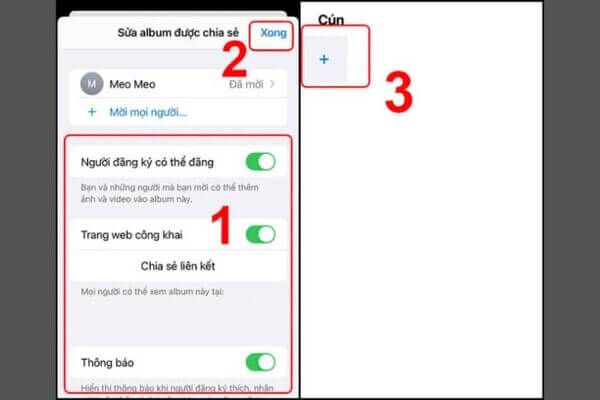
Thêm hình ảnh, video vào Album chia sẻ
1.6. Sử dụng iMessage hoặc SMS để chia sẻ giữa 2 máy iPhone
Ứng dụng tin nhắn iMessage trên điện thoại iPhone cũng là cách chuyển ảnh từ iPhone sang iPhone mà ít người dùng biết tới. iMessage là nền tảng để người dùng có thể nhắn tin với nhau, không chỉ là đoạn text bình thường mà ứng dụng còn hỗ trợ chia sẻ ảnh chất lượng cao.
Xem thêm: So sánh tổng thể iPhone 13 Pro Max và iPhone 14 Pro Max 2022: Thiết kế mới, màu mới có đáng lên đời?
Xem thêm:: Top 4 nồi chiên không dầu Kangaroo giá tốt, được yêu thích nhất
Cách làm cực kỳ đơn giản, bạn chỉ cần vào iMessage trên iPhone cũ, sau đó nhập tên người muốn gửi ảnh (thiết bị iPhone mới) → Chọn vào biểu tượng kho Ảnh → Chọn hình ảnh và nhấn Gửi. Lúc này, thiết bị còn lại đã nhận được hình ảnh mà bạn chia sẻ với chất lượng như ban đầu.
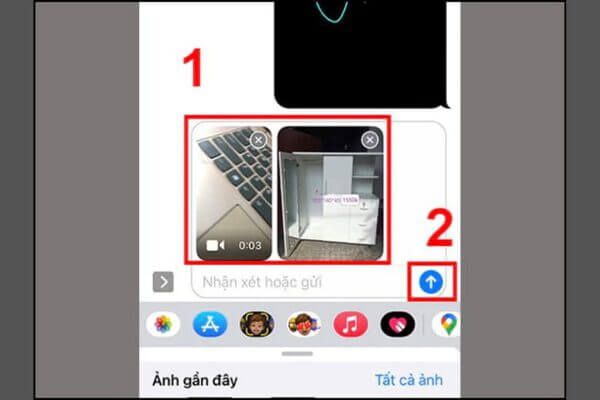
Chia sẻ ảnh với iMessage
1.7. Dùng Zalo để chia sẻ hình ảnh từ iphone sang iphone
Không chỉ được biết đến là nơi để trao đổi công việc, trò chuyện và kết nối bạn bè, ứng dụng Zalo còn có thể gửi ảnh ở chế độ HD chất lượng cao. Tương tự như iMessage, gửi ảnh qua Zalo ngày càng được sử dụng rộng rãi và tiện lợi.
Xem thêm: So sánh điện thoại Samsung Galaxy Z Fold 4 và iPhone 14 Pro Max: Kẻ tám lạng người nửa cân
Bạn truy cập vào Zalo, sau đó đến khung chat cùng bạn bè và chọn vào thư mục ảnh để gửi. Chọn những tấm ảnh muốn gửi → tick chọn HD để hình ảnh được chia sẻ với chất lượng cao hơn → Chọn Gửi là xong. Quả thật rất đơn giản đúng không nào?
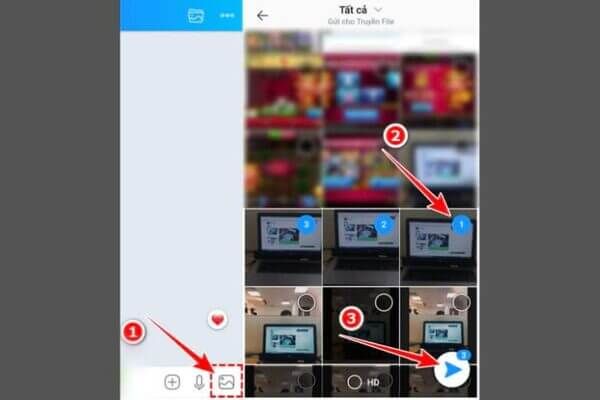
Bạn có thể chia sẻ ảnh chất lượng cao qua Zalo
1.8. Dùng phần mềm làm trung gian chuyển ảnh iPhone sang iPhone
Cuối cùng, cách chuyển ảnh từ iPhone sang iPhone mà Thế Giới Máy Cũ muốn chia sẻ với bạn là sử dụng phần mềm thứ ba làm trung gian truyền tải. Có nhiều ứng dụng hỗ trợ cho việc chia sẻ, trong phần này sẽ đề cập đến phần mềm hỗ trợ 3uTools.
Xem thêm: So sánh iPhone 13 Pro cũ và iPhone 14 Pro: Liệu có nên lên đời mới?
-
Bước 1: Bạn cài đặt phần mềm 3uTools trên máy tính, sau đó dùng dây cáp để kết nối iPhone cũ với máy tính. Tiếp theo, chọn vào mục Photos trên 3uTools.
-
Bước 2: Chọn vào Album ảnh mà bạn muốn chuyển qua thiết bị iPhone mới → Chọn vào dòng Export để copy những hình ảnh từ điện thoại ra máy tính → Chọn vị trí lưu ảnh → Nhấn OK.
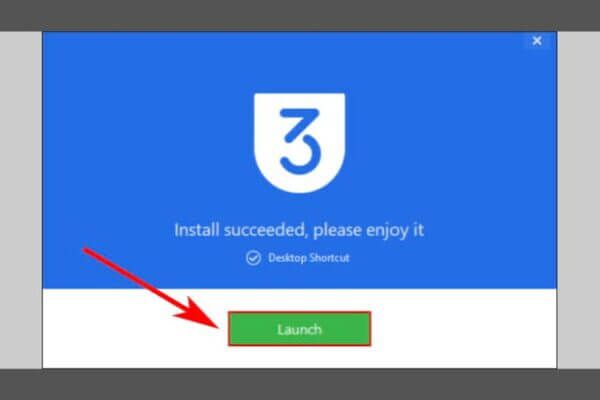
Chuyển ảnh từ iPhone sang iPhone với phần mềm 3utools
-
Bước 3: Kết nối thiết bị mới với máy tính → Vào Photos và chọn Import Photo → sau đó chọn đến thư mục hình đã lưu trước đó.
-
Bước 4: Nhấn chọn Agree để cấp phép cho phần mềm 3uTools được cài ứng dụng PicTool trên điện thoại mới → Sau khi ứng dụng được cài đặt, bạn mở lên và đợi quá trình chuyển ảnh được hoàn tất và nhấn chọn OK.
2. Tổng kết
Giờ đây, cách chuyển ảnh từ iPhone sang iPhone đã trở nên đơn giản với những cách làm đơn giản và nhanh chóng. Tùy vào nhu cầu truyền tải mà bạn có thể lựa chọn cho mình cách làm phù hợp. Cảm ơn bạn đã theo dõi bài viết và nếu thông tin trên hữu ích thì hãy chia sẻ cho bạn bè và người thân cùng thực hiện.
Thế Giới Máy Cũ là địa chỉ uy tín, chuyên cung cấp các dòng điện thoại iPhone, điện thoại Samsung, Oppo với mức giá phải chăng. Kèm theo đó. quý khách hàng sẽ được hỗ trợ tận tình trong suốt quá trình sử dụng cũng như có cơ hội nhận được nhiều phần quà hấp dẫn. Đừng quên theo dõi các thông tin tin tức, so sánh, đánh giá, thủ thuật mới nhất tại website bạn nhé!
Có thể bạn quan tâm:
- Kính cường lực điện thoại – Miếng dán màn hình: Giá kính cường lực điện thoại 2022
- Hướng dẫn 5 cách kiểm tra số lần sạc trên iPhone đơn giản nhất
- Top 5+ điện thoại đáng mua nhất năm 2022 được săn đón nhiều nhất
- So sánh Macbook Air M1 và iPad Pro 2021 M1: Cùng sở hữu chip M1 vậy nên chọn loại nào?
Top 11 cách chuyển ảnh từ iphone sang iphone mới tổng hợp bởi Nội Thất Xinh – Siêu thị nội thất tại Hà Nội
Cách chuyển nhiều hình ảnh từ iPhone sang iPhone
- Tác giả: ihoctot.com
- Ngày đăng: 10/19/2022
- Đánh giá: 4.7 (389 vote)
- Tóm tắt: Có rất nhiều cách để gửi ảnh từ iPhone qua iPhone chẳng hạn như gửi ảnh qua AirDrop, qua iCloud,… Bạn đã biết …
3 Cách chuyển dữ liệu từ iPhone cũ sang iPhone 13 nhanh chóng

- Tác giả: 9mobi.vn
- Ngày đăng: 01/20/2022
- Đánh giá: 4.58 (581 vote)
- Tóm tắt: Sau đó, làm theo hướng dẫn để thiết lập Face ID hoặc Touch ID trên thiết bị mới của bạn. chuyen du lieu sang iphone 13 hieu qua. Bước 5: Trên màn hình Transfer …
- Khớp với kết quả tìm kiếm: Bước 1: Bật iPhone 13 và đặt nó gần iPhone cũ.Bước 2: Màn hình Set Up New iPhone sẽ xuất hiện trên iPhone cũ cung cấp tùy chọn sử dụng Apple ID để thiết lập thiết bị mới, bạn chạm vào Continue. Nếu không thấy tùy chọn Continue xuất hiện trên iPhone …
Xem thêm:: Danh sách 9 cách uốn tóc gợn sóng bằng máy duỗi hay nhất
6 cách chuyển ảnh từ iPhone sang iPhone mà không cần sử dụng máy tính
/fptshop.com.vn/uploads/images/tin-tuc/151388/Originals/chuyen-anh-iphone-02.jpg)
- Tác giả: fptshop.com.vn
- Ngày đăng: 06/10/2022
- Đánh giá: 4.37 (287 vote)
- Tóm tắt: Khi bạn đã bật sao lưu iCloud Photos, tất cả ảnh của bạn sẽ được lưu vào tài khoản Apple ID của bạn. Bây giờ, bạn đã có thể chuyển ảnh sang iPhone mới của mình …
- Khớp với kết quả tìm kiếm: Đối với nhiều người, iPhone thực sự là một chiếc máy ảnh. Càng về sau, máy ảnh của iPhone càng tuyệt vời hơn. Giống như trên các mẫu iPhone 14 mới nhất, bạn có thể dễ dàng chụp được những bức ảnh hoàn hảo trong bất kỳ điều kiện ánh sáng nào. Và với …
Cách chuyển ảnh từ iPhone cũ sang iPhone mới
- Tác giả: boxhoidap.com
- Ngày đăng: 04/21/2022
- Đánh giá: 4.18 (232 vote)
- Tóm tắt: 1. Chuyển dữ liệu từ iPhone sang iphone bằng QR code. Với những chiếc iPhone mới chạy trên hệ điều hành từ iOS 11 trở lên, người dùng có thể áp dụng cách chuyển …
Hướng dẫn 6 cách chuyển ảnh từ iPhone sang iPhone nhanh nhất từ A đến Z
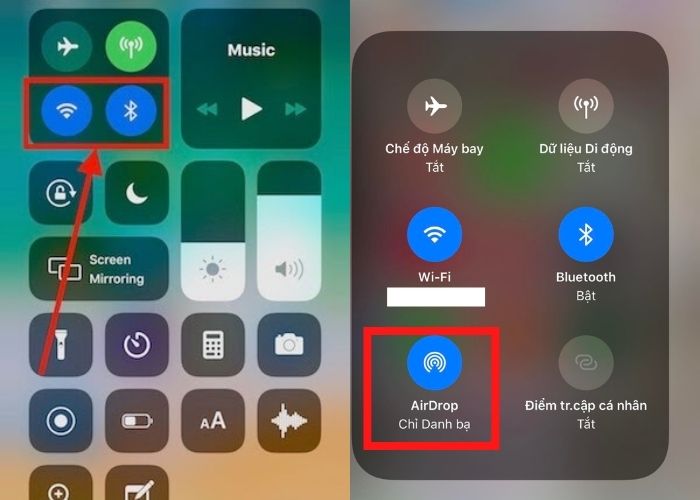
- Tác giả: meta.vn
- Ngày đăng: 03/05/2022
- Đánh giá: 3.84 (374 vote)
- Tóm tắt: Bước 1: Liên kết iPhone cũ vào máy tính có iTunes => chọn Back Up Now để sao lưu. Bước 2: Cắm iPhone mới vào iTunes => chọn This Computer => Restore Backup …
- Khớp với kết quả tìm kiếm: Trên đây, META đã gửi đến bạn hướng dẫn 6 cách chuyển ảnh từ iPhone sang iPhone nhanh nhất từ A đến Z, hy vọng những thông tin này sẽ có ích cho bạn. Bạn cũng đừng quên thường xuyên truy cập META.vn để tham khảo thêm nhiều thông tin hữu ích khác …
Xem thêm:: Cách hấp cá chép cho bà bầu thơm ngon bổ dưỡng – Cá kho & cá khô
Top 9 cách chuyển ảnh từ iPhone sang iPhone mà bạn nên biết
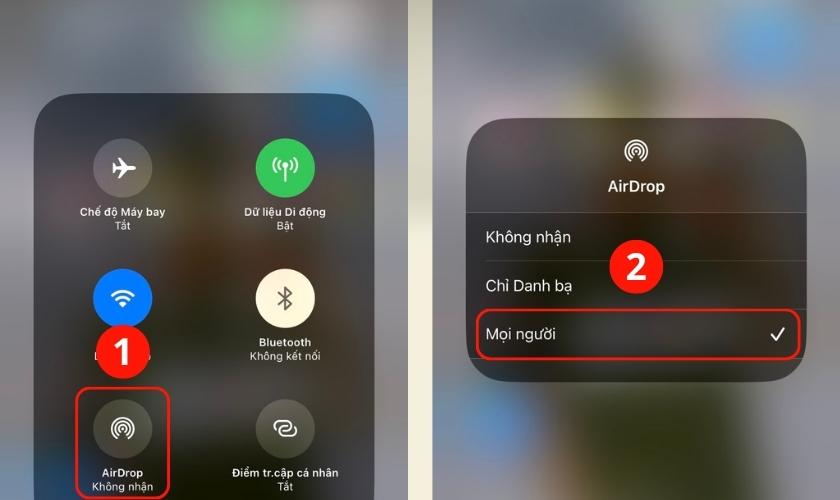
- Tác giả: dienthoaivui.com.vn
- Ngày đăng: 12/01/2021
- Đánh giá: 3.72 (429 vote)
- Tóm tắt: Việc tiếp theo bạn cần làm đó là đăng nhập ID Apple của iPhone cũ vào iPhone mới. Như vậy là đã chuyển toàn bộ hình ảnh của iPhone cũ sang iPhone mới. Nếu như …
- Khớp với kết quả tìm kiếm: Mỗi tài khoản Google Drive sẽ cho phép bạn lưu trữ lên đến 15Gb. Chính vì vậy, khi cần chuyển ảnh từ iPhone sang iPhone với dung lượng lớn hãy sử dụng Google Drive. Các bước thực hiện cũng rất đơn giản, bạn theo dõi …
Hướng dẫn 9 Cách chuyển ảnh từ iPhone sang iPhone đơn giản nhất
- Tác giả: didongviet.vn
- Ngày đăng: 01/26/2022
- Đánh giá: 3.48 (577 vote)
- Tóm tắt: iPhone sẽ tự động nhận ảnh có sử dụng Apple ID giống với chiếc điện thoại kia để đồng bộ ảnh từ iCloud về máy mới. Để áp dụng được cách này thì …
- Khớp với kết quả tìm kiếm: Cách chuyển ảnh từ iPhone sang iPhone cuối cùng được giới thiệu trong bài viết này chính là sử dụng một phần mềm trung gian hỗ trợ 3uTools. Đây là một phần mềm hỗ trợ khá nhiều tiện ích khác nhau của iPhone, iPad. Các bước thực hiện chuyển ảnh qua …
Cách chuyển dữ liệu từ iPhone cũ sang iPhone mới, hình ảnh, video, âm thanh

- Tác giả: thuthuat.taimienphi.vn
- Ngày đăng: 09/20/2022
- Đánh giá: 3.24 (224 vote)
- Tóm tắt: Kéo xuống dưới cùng và chọn Backup sau đó chọn Back Up Now. cach chuyen du lieu tu iphone cu sang iphone moi. * Trên iPhone mới: Bước 3: Mở iPhone mới lên, bạn …
- Khớp với kết quả tìm kiếm: iTunes là ứng dụng miễn phí cho máy tính cho phép bạn quản lý nhạc số, video trên máy tính của bạn được chính nhà sản xuất Apple đem đến cho bạn. Ngoài việc quản lý nhạc số thông thường, iTunes còn có một số tính năng giúp bạn đồng bộ, sao lưu, …
Xem thêm:: Tổng hợp 5 cách sử dụng blackberry z30 hay nhất bạn nên biết
Tổng hợp cách chuyển ảnh từ iPhone sang iPhone A-Z
- Tác giả: m.viettelstore.vn
- Ngày đăng: 06/13/2022
- Đánh giá: 3.06 (244 vote)
- Tóm tắt: Sau đó, bạn kết nối iPhone mới vào iTunes tương tự và chọn mục This Computer >> chọn Restore Backup và đợi iPhone mới hoàn tất Restore dữ liệu là được. Chuyển …
Cách Chuyển Ảnh Từ Iphone Sang Máy Tính Vô Cùng Đơn Giản

- Tác giả: vnmobifone.vn
- Ngày đăng: 01/22/2022
- Đánh giá: 2.98 (145 vote)
- Tóm tắt: Tuy nhiên, chỉ với các dòng iPhone mới hiện nay, Apple mới cho phép kết nối Bluetooth từ điện thoại với máy tính nhanh như chuyển ảnh giữa hai điện thoại.
- Khớp với kết quả tìm kiếm: Nếu bạn đang sử dụng MacBook, việc chuyển ảnh từ iPhone sang máy tính cũng dễ dàng như chuyển Android sang iPhone. Tuy nhiên, bạn cần đảm bảo rằng cả hai thiết bị đều được kết nối với WiFi và AirDrop. Sau đó, bất kỳ người nào cũng có thể thực hiện …
Cập nhật 8 cách chuyển hình từ iPhone sang iPhone siêu nhanh
- Tác giả: didongxanh.com.vn
- Ngày đăng: 12/10/2021
- Đánh giá: 2.76 (158 vote)
- Tóm tắt: 1. Cách chuyển hình từ iPhone sang iPhone bằng sử dụng tính năng Airdrop. AirDrop iPhone là một dịch vụ chia sẻ tập tin của hệ điều hành iOS, được hãng Apple …
- Khớp với kết quả tìm kiếm: Hiện nay, có rất nhiều ứng dụng hỗ trợ việc bạn chuyển đổi giữ liệu giữa những chiếc iPhone với nhau. Trong đó, bao gồm cả phần mềm chạy trên máy tính và ứng dụng được cung cấp trên App Store. Bạn hoàn toàn có thể tải và sử dụng miễn phí những ứng …
